Schritt 1: Platzhalter für die Verwendung in Disclaimer-Vorlagen vorbereiten
Bevor Sie Platzhalter anlegen können, müssen Sie zusätzliche Benutzerfelder erstellen. Erst dann können Sie Platzhalter in den Disclaimer-Vorlagen verwenden, denn die Platzhalter werden durch die in den Benutzerfeldern gesetzten Werte ersetzt. Siehe Zusätzliche Benutzerfelder hinzufügen, Vorlagen erstellen.
Zusätzliche Benutzerfelder global erstellen
- Gehen Sie zu Identitäten > Zusätzliche Benutzerfelder > Zusätzliche Benutzerfelder.
- Klicken Sie Hinzufügen.
- Legen Sie
die benötigten Felder an und hinterlegen Sie bei Bedarf Standardwerte für die einzelnen Felder.
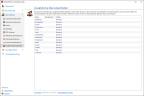
Für die meisten Anwendungsfälle ist es empfehlenswert, Standardfelder erstellen zu wählen. Dadurch werden häufig genutzte Felder erstellt. Beim Erstellen der Felder wird automatisch die Zuordnung der Benutzerfelder zu Active-Directory-Feldern vorgenommen. Diese Zuordnung können Sie später manuell anpassen.
Standardwerte werden immer dann benutzt, wenn dem Benutzer keine eigenen Werte zugeordnet werden. In das Feld für die Telefonnummer kann zum Beispiel die Nummer der Zentrale eingetragen werden, in das Feld für die E-Mail- Adresse die E-Mail-Adresse der Zentrale.
- Platzhalter, die auf benutzerdefinierten Benutzerfeldern beruhen, werden im Vorlagen-Editor mit einem Stern (*) dargestellt, also beispielsweise [*BenutzerdefiniertesBenutzerfeld]. Ausgenommen sind Platzhalter in Vorlagen, die mit NoSpamProxy Version 13.2 oder kleiner erstellt wurden.
- Platzhalter, die auf benutzerdefinierten Benutzerfeldern beruhen, werden nicht lokalisiert.
Zusätzliche Benutzerfelder während des Benutzerimports erstellen
Bei dem Import aus einem Active Directory oder einem generischen LDAP-Verzeichnis können Sie zusätzliche Benutzerfelder mit Werten aus dem konfigurierten Verzeichnis füllen. Dies ist nützlich, wenn Sie Disclaimer-Vorlagen für Ihre Benutzer personalisieren möchten.
- Gehen Sie zu Identitäten > Zusätzliche Benutzerfelder > Zusätzliche Benutzerfelder.
- Erstellen Sie eigene Felder oder Standard-Benutzerfelder.
- Legen Sie während des Benutzerimports fest, aus
welchem Feld des Verzeichnisses die Daten übernommen werden sollen.
HINWEIS: Für jedes Feld können sie entweder einen Wert aus dem Active Directory zuordnen oder den Standardwert des Feldes übernehmen. Die Werte, die Sie im Active-Directory-Benutzerimport zugeordnet haben, stehen erst beim nächsten Durchlauf dieses Benutzerimports zur Verfügung.